
Агуулгын хүснэгт:
- Зохиолч John Day [email protected].
- Public 2024-01-30 11:05.
- Хамгийн сүүлд өөрчлөгдсөн 2025-01-23 15:00.

Өнөөдөр та IFTTT ашиглан температур, чийгшлийн өгөгдлийг имэйлдээ шууд илгээдэг, WiFi-ээр ажилладаг энгийн цаг уурын станц хэрхэн барих талаар сурах гэж байна. Миний ашиглаж байсан хэсгүүдийг kumantech.com дээрээс олж болно
Алхам 1: Шаардлагатай хэсгүүд ба шаардлагатай холболтууд

Энэ төслийг дуусгахын тулд танд дараахь зүйлс хэрэгтэй болно.
- Зангилааны MCU зөвлөл
- DHT11 мэдрэгч
- Микро USB кабель
- 3 x холбогч утас (F -ээс F хүртэл)
Allchips бол электроникийн бүрэлдэхүүн хэсгүүдийн онлайн үйлчилгээний платформ бөгөөд та үүнээс бүх бүрэлдэхүүн хэсгүүдийг худалдаж авах боломжтой
Мэдрэгчийг самбар дээр хэрхэн холбох вэ?
DHT11 | NodeMCU
GND (-) -> GND
5V (+) -> 3.3V
OUT (дохио) -> D5
Алхам 2: IFTTT -ийг тохируулах
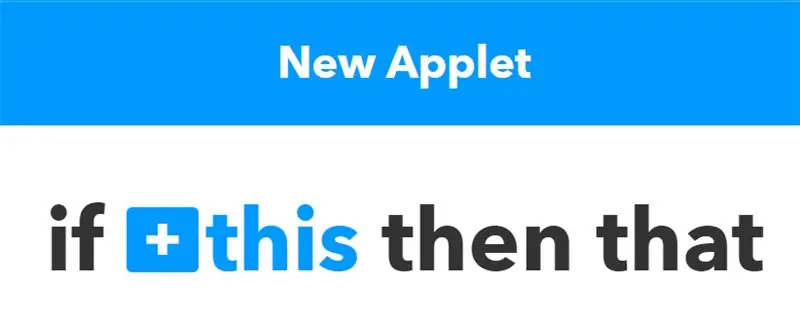
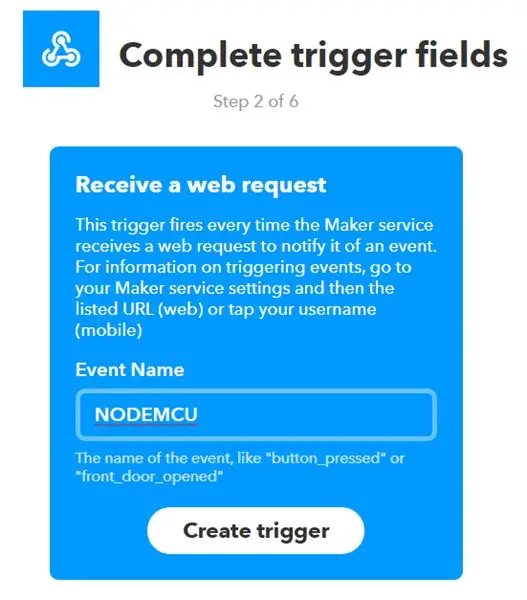
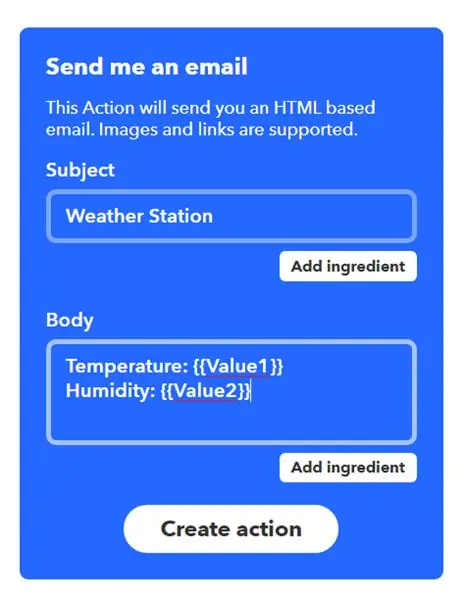
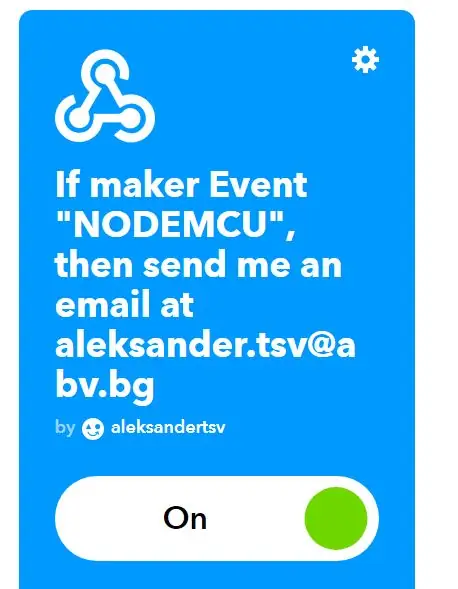
IFTTT.com руу орж дансаа бүртгүүлнэ үү (хэрэв та хараахан бүртгүүлээгүй бол). Үүний дараа My Applets руу ороод New Applet дээр дарна уу. Дараа нь + энэ дээр дараад үйлчилгээ сонгохыг хүсэхэд Webhooks -ийг сонгоно уу. Триггерүүдийн жагсаалт гарч ирэх бөгөөд үүнийг бичих үед зөвхөн нэг л сонголт байна - Вэб хүсэлтийг хүлээн авах. Дараа нь үйл явдлын нэрийг сонгоод санаарай (үүнийг кодонд ашиглах болно). Триггер үүсгэсний дараа n +that дээр дарж бидний ашиглах үйлчилгээг сонгох хэрэгтэй. Энэ тохиолдолд энэ нь имэйл юм. Дараагийн хуудсан дээр та имэйл хэрхэн харагдахыг сонгох хэрэгтэй. Энэ нь танд хамаатай, гэхдээ та ирж буй өгөгдөлд Value1 ба Value2 талбаруудыг оруулах ёстой гэдгийг санаарай. Лавлахын тулд дээрх гурав дахь дэлгэцийн агшинг үзээрэй. Хамгийн сүүлд хийх зүйл бол Webhooks үйлчилгээний тохиргоо руу ороод доод талд нь url гарч ирнэ. Хэрэглэсний дараа мөрийг хуулж/ хаа нэг газар хадгална уу. Энэ бол таны өвөрмөц API түлхүүр бөгөөд танд кодын дараа хэрэгтэй болно. Энэ алхамыг хийсний дараа та IFTTT -ийг одоохондоо хийх болно. NodeMCU -ийн кодын цаг болжээ
Алхам 3: Кодыг байршуулж, тохируулах
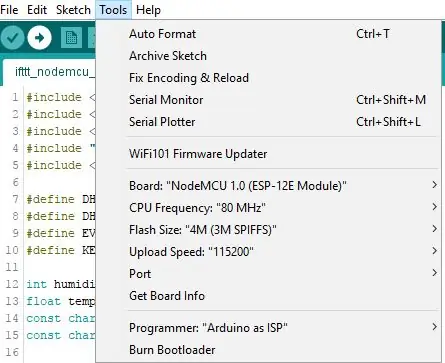
Кодыг байршуулахаасаа өмнө (эндээс олж болно), цаг зав гаргаж, гуйлга гуйсан комментууд болон хувьсагчдыг үзээрэй. Та зарим зүйлийг өөрчилж, кодыг NodeMCU руу оруулах хэрэгтэй.
Кодыг байршуулж, самбарыг асаасны дараа танд x цаг тутамд имэйл ирэх болно (дээрх кодыг өөрчилж болно). Хэрэв та ухаалаг гар утсандаа IFTTT програмтай бол апплет ажиллах тоолонд мэдэгдэл хүлээн авах боломжтой. Одоо имэйлээ шалгаад цаг агаарын мэдээг харах болно. Та илүү олон мэдрэгч нэмж, бусад апплеттай холбогдох боломжтой.
Зөвлөмж болгож буй:
NaTaLia цаг уурын станц: Arduino нарны эрчим хүчээр ажилладаг цаг уурын станц зөв замаар хийсэн: 8 алхам (зурагтай)

NaTaLia цаг уурын станц: Arduino нарны эрчим хүчээр ажилладаг цаг уурын станц зөв замаар хийсэн: 1 жилийн турш 2 өөр байршилд амжилттай ажилласны дараа би нарны эрчим хүчээр ажилладаг цаг уурын станцын төслийн төлөвлөгөөгөө хуваалцаж, хэрхэн урт хугацаанд үнэхээр оршин тогтнож чадах систем болж хөгжсөн тухай тайлбарлаж байна. нарны эрчим хүчнээс үүссэн үе. Хэрэв та дагах бол
DIY цаг уурын станц ба WiFi мэдрэгч станц: 7 алхам (зурагтай)

DIY цаг уурын станц ба WiFi мэдрэгч станц: Энэхүү төсөлд би WiFi мэдрэгч станцын хамт цаг агаарын станцыг хэрхэн яаж хийхийг танд үзүүлэх болно. Мэдрэгч станц нь орон нутгийн температур, чийгшлийн өгөгдлийг хэмжиж, WiFi -ээр цаг уурын станц руу илгээдэг. Цаг уурын станц дараа нь
Arduino WiFi утасгүй цаг уурын станц Wunderground: 10 алхам (зурагтай)

Arduino WiFi утасгүй цаг агаарын станц Wunderground: Энэхүү зааварчилгаанд би ArduinoA цаг уурын станц ашиглан цаг агаар, хүрээлэн буй орчинтой холбоотой өгөгдлийг янз бүрийн мэдрэгч ашиглан цуглуулдаг төхөөрөмж ашиглан хувийн утасгүй цаг уурын станцыг хэрхэн яаж бий болгохыг танд үзүүлэх гэж байна. Бид олон зүйлийг хэмжиж чаддаг
Мэдээлэл дамжуулах утасгүй цаг уурын станц: 8 алхам

Мэдээлэл дамжуулах утасгүй цаг уурын станц: Энэ бол миний өмнөх төслийн шинэчлэлт юм. Өгөгдөл бүртгэх цаг агаарын станц. Өмнөх төслийг эндээс харж болно - Мэдээлэл бүртгэдэг цаг уурын станц Хэрэв танд ямар нэгэн асуулт, асуудал байвал надтай холбоо барьж болно: iwx.production@gmai
RPi цаг уурын станц ба дижитал цаг: 4 алхам (зурагтай)

RPi цаг уурын станц ба дижитал цаг: Энэ бол хурдан бөгөөд хялбар төсөл бөгөөд үзүүлэх сайхан дэлгэц юм. Энэ нь цаг хугацаа, цаг агаарын нөхцөл байдал, температурыг хоёуланг нь харуулдаг. Хэрэв танд харсан зүйл тань таалагдаж байвал миний хийсэн зүйлийг дагаж мөрдөхийн тулд намайг Instagram, Twitter (@Anders644PI) дээр дагаарай
